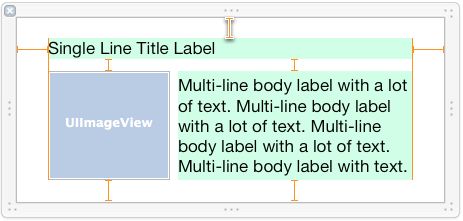使用Autolayout实现UITableView的Cell动态布局和高度动态改变
使用Autolayout实现UITableView的Cell动态布局和高度动态改变
2014-12-16 08:12:32| 分类: ios | 标签:autolayout cell 高度 |举报|字号 订阅
本文翻译自:stackoverflow
有人在stackoverflow上问了一个问题:
如何在UITableViewCell中使用Autolayout来实现Cell的内容和子视图自动计算行高,并且能够保持平滑滚动的?
这个问题得到了300+的支持和450+的收藏,答案得到了730+的支持,很详细的说明了如何在iOS7和iOS8上实现UITableView的动态行高功能,并且这个答案对实现UICollectionView的动态行高也具有参考意义。所以在这里将这个答案翻译了一下,希望对大家有所帮助。以下是答案的全文翻译:
答案略长,如果你不喜欢细读,可以直接看这两个示例的代码:
- iOS8的示例代码 - iOS8以上才支持
- iOS7的示例代码 - iOS7+
核心概念
不管你是在哪个iOS版本上做开发,以下步骤中的前两个步骤都是必须的:
1、设置好布局约束条件
在UITableViewCell子类中,添加布局约束,使得cell子视图的边缘固定(pin)到cell的contentView的边缘(最重要的是要有顶部和底部的边距约束条件)。注意:不要将子视图的边距约束固定到cell本身上了,只能固定到cell的contentView上! 确保每个子视图垂直方向上的内容压缩阻力(compression resistance)和吸附性约束(hugging constraints)没有被你添加的更高优先级的约束条件覆盖,让这些子视图的固有内容尺寸(intrinsic content size)来驱动contentView的高度。(没看懂?点这里。)
记住,要点是让cell的子视图与contentView之间产生垂直的连结,让它们能够对contentView“施加压力”,使contentView扩展以适合它们的尺寸。下面用一个cell和一些子视图作为示例,展示了你的一些(不是全部!)布局约束应该看起来是什么样的:
可以设想,随着更多的文本被添加到上例中“Multi-line body”那个label上,它需要垂直地增高以适合文本,这将有效地迫使cell的高度增加。(当然,你需要正确地设置约束条件,以使其正常的工作!)
如何设置正确的约束条件,绝对是使用Autolayout实现动态行高时最难最重要的部分。如果弄错了,它就可能无法正常工作——所以,不要着急,慢慢来!我建议你用代码来设置布局约束,这样你就完全知道每个布局约束被加到了什么地方,出问题时也更容易调试。特别如果使用一些优秀开源库,可以让用代码设置约束和用Interface Builder设置约束一样简单直观,并且功能还更强大。这里也有一个由我设计和维护的专用库:https://github.com/smileyborg/PureLayout
- 如果你用代码来设置布局约束,你应该在UITableViewCell子类的
updateConstraints方法里面一次性完成。注意,updateConstraints可能不止被调用一次,因此要避免重复添加相同的布局约束。在updateConstraints中,可以将添加布局约束的代码包在一个if条件语句中(比如用一个叫didSetupConstraints的布尔属性,运行一次添加布局约束的代码后就将其设置为YES),以确保不重复添加相同的布局约束。另外,更新已有布局约束的代码(比如调整布局约束的constant属性),也应该将它们放置在updateConstraints中,但是要在didSetupConstraints条件语句的外面,这样才可以确保每次调用的时候都会被执行。
2. Cell使用具有唯一性的重用标示符
在cell里面,为每一组特定的约束条件,使用一个特定的cell重用标示符。换句话说,如果cell有多种不同的布局,每一种布局应当有其对应的重用标示符。(当cell有多种不同数量的子视图的时候,或者子视图以一种独特的方式布局的时候,这些情况下你就需要使用一个新的重用标示符。)
例如,要在一个cell中显示一条email消息,可能会有4种独特的布局:第一种,只有主题的消息;第二种,带主题和正文的消息;第三种,带主题和图片附件的消息;第四种,带主题、正文和图片附件的消息。每一种布局都需要完全不同的布局约束才能实现。因此,一旦cell被初始化并且布局约束被加到其中任意一种类型的cell上后,cell应当得到一个唯一的重用标示符来指定该cell类型。这就意味着,当你dequeue重用一个cell的时候,该类型cell的布局约束已经添加好了,可以直接使用。
注意,由于固有内容尺寸的不同,具有相同布局约束的cell仍然可能具有不同的高度!不要混淆了布局(不同的约束)和由不同内容尺寸而计算出(通过相同的布局约束来计算)的不同视图frame这两个概念,它们根本是完全不同的两个东西。
- 不要将拥有不同布局约束条件的cell丢到同一个重用池当中(也就是使用相同的重用标示符),然后又在每次dequeue过后将旧的约束移除,又从头开始重新添加约束。自动布局引擎内部并没有被设计来可以处理大规模的约束更改,你会看到大量的性能问题。
iOS8 - Self-Sizing Cells
3. 启用估算行高
在iOS8上,苹果将许多在iOS8之前比较难实现的东西都内置实现了。为了让cell实现self-sizing的机制,必须先将tableView的rowHeight属性设置为常量UITableViewAutomaticDimension。然后,只需将tableView的estimatedRowHeight属性设置为非零值即可开启行高估算功能,例如:
1 2 |
|
这样做就为tableView上还没有显示在屏幕上的cell提供了一个临时的估算的行高。然后,当cell即将滚入屏幕范围内的时候,会计算出实际的高度。为了确定每一行的实际高度,tableView会自动让每个cell基于其contentView的已知固定宽度(tableView的宽度,减去其他额外的,像section index或accessoryView这些宽度)和被加到contentView及其子视图上的自动布局约束规则来计算contentView的高度。一旦真正的行高被计算出来后,旧的估算的行高会被更新为这个真实的行高(并且其他任何需要对tableView的contentSize或contentOffset的更改都自动替你完成了)。
一般来说,行高估算值不需要太精确——它只是被用来修正tableView中滚动条的大小的,当你在屏幕上滑动cell的时候,即便估算值不准确,tableView还是能很好地调节滚动条。将tableView的estimatedRowHeight属性设置成(在viewDidLoad或类似的方法中)一个接近于“平均”行高的常量值即可。只有行高变化很极端的时候(比如相差一个数量级),才会在滚动时产生滚动条“跳跃”的现象。这个时候,你才应当实现tableView:estimatedHeightForRowAtIndexPath:方法,为每一行返回一个更精确的估算值。
iOS7支持(需要自己实现cell尺寸自适应功能)
3. 完成一个完整的布局过程 & 计算cell的高度
首先,为每一个cell都初始化一个离屏(offscreen)实例,为每个重用标示符实例化一个与之对应的cell实例,这些cell完全用于高度计算。(离屏表示cell的引用被存储在view controller的一个属性或实例变量之中,并且这个cell绝对不会被用作tableView:cellForRowAtIndexPath:方法的返回值以实际呈现在屏幕上。)接着,这个cell的内容(例如,文本、图片等等)还必须和会被显示在table view中的内容完全一致。
然后,强制cell立即更新子视图的布局,再用cell的contentView调用systemLayoutSizeFittingSize:方法计算出cell所需的高度是多少。使用UILayoutFittingCompressedSize参数可以得到适合cell中所有内容所需的最小尺寸。然后其高度就可以作为tableView:heightForRowAtIndexPath:方法的返回值。
4. 使用估算的行高
如果你的table view超过了几十行,你会发现自动布局约束的解决方式在第一次加载table view的时候会迅速地卡住主线程。因为,在第一次加载过程中,每一行都会调用tableView:heightForRowAtIndexPath:方法(为了计算滚动条的尺寸)。
iOS7中,你可以(也绝对应该)使用table view的estimatedRowHeight属性。这样会为还不在屏幕范围内的cell提供一个临时估算的行高值。然后,当这些cell即将要滚入屏幕范围内的时候,真实的行高值会被计算出来(通过tableView:heightForRowAtIndexPath:方法),估算的行高就会被替换掉。
一般来说,行高估算值不需要太精确——它只是被用来修正tableView中滚动条的大小的,当你在屏幕上滑动cell的时候,即便估算值不准确,tableView还是能很好地调节滚动条。将tableView的estimatedRowHeight属性设置成(在viewDidLoad或类似的方法中)一个接近于“平均”行高的常量值即可。只有行高变化很极端的时候(比如相差一个数量级),才会在滚动时产生滚动条“跳跃”的现象。这个时候,你才应当实现tableView:estimatedHeightForRowAtIndexPath:方法,为每一行返回一个更精确的估算值。
5. 缓存行高(如果需要)
如果上面提到的你都做了,但是tableView:heightForRowAtIndexPath:的性能仍然慢的不可接受。非常不幸,你需要给行高做一些缓存(这是苹果的工程师们给出的改进建议)。大体的思路是,第一次计算时让自动布局引擎解析约束条件,然后将计算出的行高缓存起来,以后所有对该cell的高度的请求都返回缓存值。当然,关键还要确保任何会导致cell高度变化的情况发生时你都清除了缓存的行高——这通常发生在cell的内容变化时或其他重大事件发生时(比如用户调节了动态类型文本大小(Dynamic Type text size)的滑动条)。
iOS7示例代码(包含详细的注释)
1 2 3 4 5 6 7 8 9 10 11 12 13 14 15 16 17 18 19 20 21 22 23 24 25 26 27 28 29 30 31 32 33 34 35 36 37 38 39 40 41 42 43 44 45 46 47 48 49 50 51 52 53 54 55 56 57 58 59 60 61 62 63 64 65 66 67 68 69 70 71 72 73 74 75 76 77 78 79 80 81 82 83 84 85 86 87 |
|
示例项目
- iOS8的示例代码 - iOS8以上才支持
- iOS7的示例代码 - iOS7+